När det gäller skärpning i Photoshop finns det en hel del olika vägar och verktyg men jag tänkte delge er mina kunskaper av det verktyg jag använder mest, nämligen oskarp mask (unsharp mask). Men innan dess ska jag börja med att upplysa er om lite saker; bilder som är oskarpa från början är ett rent helvete att skärpa, och det beror på att verktygen inte är programmerade för att användas på ett så kraftigt sätt, vilket oftast resulterar i att bilden oftast känns artificiellt skärpt och inte som en naturlig och skarp bild.
I mitt exempel har jag valt en bild på min kompis Ellen som jag fotade förra året med ett Phase One P30 digitalt bakstycke (only to shine, yes yes).
 Eftersom att den här bilden är väldigt stor blir jag tvungen att förminska den avsevärt om den ska få plats i den här bloggen, där maxgräns i sidoledd är 800px. Jag går då in i Bildstorlek (Image Size), kortkommandot dit i CS4 är Commando+alt+i. I bildstorlek är det två saker jag vill göra, jag vill ändra storleken till 800 pixlars bredd och jag vill läsa av och kanske ändra Upplösning på bilden.
Eftersom att den här bilden är väldigt stor blir jag tvungen att förminska den avsevärt om den ska få plats i den här bloggen, där maxgräns i sidoledd är 800px. Jag går då in i Bildstorlek (Image Size), kortkommandot dit i CS4 är Commando+alt+i. I bildstorlek är det två saker jag vill göra, jag vill ändra storleken till 800 pixlars bredd och jag vill läsa av och kanske ändra Upplösning på bilden.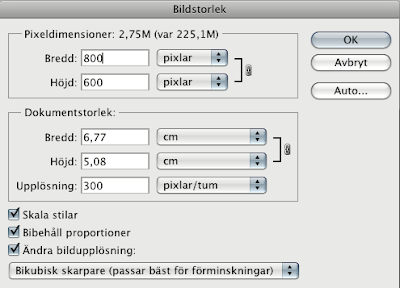 Bilden låg från början i 360 dpi men jag valde att ändra det till 300, inte för att det spelar så stor roll utan mest för att jag brukar använda det som standard (72dpi är också en väldigt vanlig internet-standard).
Bilden låg från början i 360 dpi men jag valde att ändra det till 300, inte för att det spelar så stor roll utan mest för att jag brukar använda det som standard (72dpi är också en väldigt vanlig internet-standard).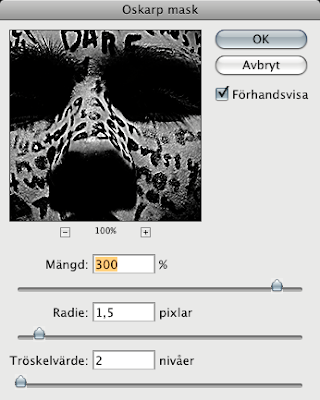 I oskarp mask-rutan finns det tre olika reglage, Mängd, Radie och Tröskelvärde.
I oskarp mask-rutan finns det tre olika reglage, Mängd, Radie och Tröskelvärde.Mängd kontrollerar hur pass kraftig skärpningen kommer bli.
Radie kontrollerar hur stora kontraster mellan svart och vit som tillåts (dra upp det och kolla hur det ser ut i ett kontrastrikt område)
Tröskelvärde kontrollerar hur pass kornen i bilden kommer skärpas (överanvänd inte)
Som start ska Mängden stå på 300, Radien ska stå på upplösningen delat på 200 (i detta fall när jag hade upplösning 300 blir radien 1,5) och tröskelvärdet ska dras upp tills man börjar se korn, och sedan dras ner ungefär 2 steg. Detta ger en kraftig överskärpning men är bra basinställningar för att sedan dra ned mängden till önskat värde (i mitt fall 187).
Skärpning sker i ett eget lager som är sammanslaget ovanför alla andra lager och är det sista man gör, för att slå ihop ett sammanslaget lager ovanpå alla andra trycker man commando+alt+shift+e. Om man bara har ett bakgrundslager räcker det med att klicka commando+j för att göra kopia på markerat lager.
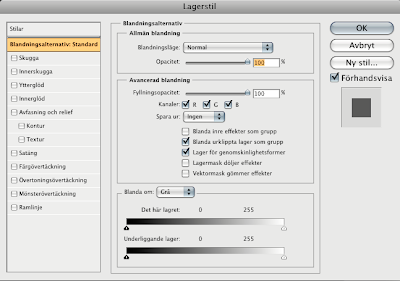 Om man är missnöjd eller vill ha en skönare finish på skärpningen kan man gå in i lagerstil och trycka ner svartpunkt och vitpunkt på just det lagret (en av anledningarna till att skärpa ovanför). För att att sig in i lagerstilar klickar man på det blå fältet i lagret bredvid texten. Håll inne alt för att separera och få en toning.
Om man är missnöjd eller vill ha en skönare finish på skärpningen kan man gå in i lagerstil och trycka ner svartpunkt och vitpunkt på just det lagret (en av anledningarna till att skärpa ovanför). För att att sig in i lagerstilar klickar man på det blå fältet i lagret bredvid texten. Håll inne alt för att separera och få en toning.http://screenr.com/nL1 <-- Kika här om ni inte ser embeddad spelare i bloggfönstret
Där har du Julia! (tryck på high def knappen)


tack
SvaraRadera